在正式介紹之前,我想還是有必要和大家介紹一下系統美化的基本知識吧。其實,一份完整的XP主題是由好多部分組成的,如皮膚、壁紙、鼠標、聲音等。而最簡單的系統美化就是更換主題風格。如果說,更換主題風格相當於為系統換上一件新外衣的話,那麼變換其他部位,則相當於為這件新外衣添加各種裝飾了。
那麼,我們到底該如何更換系統的主題風格呢?其實,最簡單的方法就是使用專業美化軟件了。
【美化步驟】
1. 首先,在桌面空白部位右擊鼠標,選擇“屬性”命令,打開對話框。
2. 然後,將系統的“當前主題”更改為“Windows經典”,確定後退出。
3. 安裝已下載的WindowBlinds5(以下簡稱WB5)主程序,遵從提示重啟計算機。
4. 隨後,雙擊並安裝VistaCHS主題包,稍等一會,看到主題包已安裝完畢的提示之後就可以了。
5. 最後,雙擊進入WB5程序,在主題列表中找到新安裝的“VistaCHS”主題,雙擊以完成替換,如圖2所示。
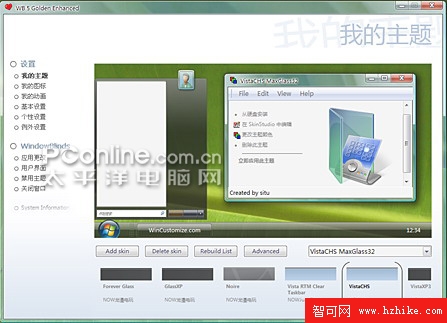
圖2 (+上圖可點擊放大)
【小提示】 當我們順利完成Vista風格包的安裝之後,一些細心的朋友肯定會發現,新版開始菜單有些“錯位”,如圖3所示。其實,這是由於Vista菜單按鈕與XP菜單按鈕的位置不一致所致。當然,解決的辦法也很簡單,那就是替換一個修改版的系統外殼。
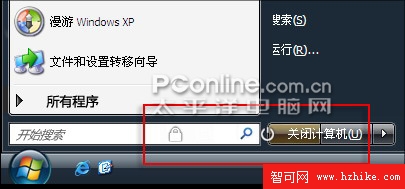
圖3
首先下載explorer.exe文件,在任務欄空白部位右擊鼠標,選擇“任務管理器”命令。然後,在“進程”標簽中找到並結束“explorer.exe”進程。此時,當前屏幕會失去所有圖標。隨後,點擊任務管理器的“文件”菜單→“新建任務”,浏覽並打開explorer.exe文件。至此,桌面圖標全部還原,而此時的開始菜單也恢復正常了。